Cách In Nhiều Sheet Trong Excel Dễ Dàng, Nhanh Chóng
Bạn thường gặp khó khăn khi in nhiều sheet trong Excel? Trong quá trình làm việc với Excel, việc in nhiều sheet là một nhu cầu phổ biến nhưng đôi khi gây phiền toái, mất thời gian và dễ mắc lỗi. Chỉ cần biết một vài thủ thuật đơn giản, bạn có thể in tất cả các sheet chỉ trong vài phút, tiết kiệm công sức và nâng cao năng suất. Trong bài viết này, Chuyên gia máy photocopy sẽ hướng dẫn cách in nhiều sheet trong Excel một cách dễ dàng, rõ ràng.
Lợi ích khi in nhiều Sheet trong Excel cùng một lúc
Việc in nhiều sheet trong Excel thực sự mang lại nhiều lợi ích như bạn đã nêu. Sau đây là một số cách bạn có thể thực hiện để in nhiều sheet cùng lúc:
Chọn nhiều sheet: Giữ phím Ctrl và nhấp vào tên các sheet bạn muốn in nếu chúng không liền kề. Nếu các sheet liền kề nhau, nhấn giữ phím Shift và nhấp vào sheet đầu tiên và cuối cùng để chọn tất cả sheet nằm giữa.
In các sheet đã chọn: Sau khi chọn xong các sheet, vào menu File > Print. Trong mục Settings, chọn Print Active Sheets. Excel sẽ in tất cả các sheet mà bạn đã chọn.
Kiểm tra trước khi in: Sử dụng chế độ Print Preview để đảm bảo rằng định dạng của các sheet đúng như mong muốn trước khi in.
Lưu ý rằng việc in nhiều sheet cùng lúc giúp bạn giữ được định dạng nhất quán trên tất cả các trang và tiết kiệm thời gian khi cần in một tài liệu lớn hoặc nhiều trang tương tự nhau.
Hướng dẫn cách in nhiều sheet trong Excel
Bước 1: Mở file Excel > Chọn trước 1 sheet cần in.
Bước 2: Nhấn giữ phím Ctrl > Chọn các sheet tiếp theo cần in
Bước 3: Bấm chọn File.
Bước 4: Chọn mục Print > Nhấn Print để in.
Hướng dẫn cách in toàn bộ sheet trong Excel
Cách 1: Chọn tất cả Sheet
Bước 1: Mở file Excel chứa các sheet bạn muốn in.
Bước 2: Nhấp chuột phải vào bất kỳ sheet nào, sau đó chọn Select All Sheets để nhanh chóng chọn toàn bộ các sheet trong file.
Bước 3: Quá trình lựa chọn hoàn tất, người dùng vui lòng sử dụng tổ hợp phím Ctrl + P hoặc truy cập vào mục File, sau đó Print để khởi chạy cửa sổ thiết lập in ấn.
Cách 2: Bằng lệnh Print Entire Workbook
Thay vì lựa chọn các trang tính riêng lẻ, người dùng có thể tận dụng chức năng “Print Entire Workbook” để in toàn bộ bảng tính một cách hiệu quả. Quy trình hướng dẫn chi tiết để in nhiều trang tính trong Excel được trình bày như sau:
Bước 1: Khởi động tệp tin Excel và điều hướng đến File > Print.
Bước 2: Tại mục cấu hình in ấn, thao tác lựa chọn “Print Entire Workbook” cho phép người dùng in toàn bộ sổ làm việc, loại bỏ nhu cầu chọn lựa theo cách thủ công từng bảng tính riêng lẻ.
Bước 3: Vui lòng xem xét và xác nhận các thông số in ấn, bao gồm kích thước giấy và hướng trang, trước khi thực hiện lệnh in.
Khắc Phục Các Sự Cố Thường Gặp Khi In Excel
Khi sử dụng Excel để in các bảng tính, người dùng không tránh khỏi một số vấn đề phổ biến có thể làm gián đoạn quá trình in ấn hoặc gây ra kết quả không mong muốn. Dưới đây là các hướng dẫn chi tiết giúp bạn xử lý những lỗi này một cách hiệu quả, đảm bảo quá trình in ấn diễn ra suôn sẻ và đúng như ý muốn.
Lỗi Không In Được Nhiều Sheet
Nhiều người dùng gặp phải tình trạng chỉ in được một trang hoặc một sheet duy nhất trong khi họ mong muốn in toàn bộ các sheets hoặc nhiều sheets trong cùng một tập tin Excel. Nguyên nhân thường đến từ cài đặt hoặc các trạng thái ẩn của sheets. Để khắc phục, bạn có thể thực hiện theo các bước sau:
- Kiểm tra cài đặt máy in:
Đầu tiên, hãy kiểm tra xem máy in của bạn đã được thiết lập đúng chưa. Vào phần Control Panel hoặc Settings của Windows, tìm đến phần Devices and Printers để xác nhận máy in bạn đang sử dụng đã được chọn đúng. Ngoài ra, hãy đảm bảo máy in có trạng thái hoạt động bình thường, không bị kẹt giấy hoặc hết mực. - Kiểm tra trạng thái các sheet trong Excel:
Trong tập tin Excel, có thể có các sheets bị ẩn hoặc khóa. Bạn cần xác định xem liệu các sheets cần in có đang bị ẩn không. Để kiểm tra, nhấn chuột phải vào các tab sheet ở dưới cùng của trang Excel, chọn Unhide (Hiện lên). Nếu có sheet bị ẩn, một danh sách các sheet ẩn sẽ xuất hiện, bạn có thể chọn và hiển thị lại để in. - Lựa chọn các sheets cần in:
Khi in, thay vì in toàn bộ workbook, bạn có thể chọn các sheets cụ thể bằng cách giữ phím Ctrl rồi nhấn vào từng sheet mong muốn, sau đó chọn lệnh in. Đồng thời, trong phần thiết lập in, hãy đảm bảo mục Print Active Sheets hoặc Print Selection đã được chọn đúng.
Lỗi Định Dạng In Bị Sai Lệch
Một trong những lỗi phổ biến khi in Excel đó là định dạng trang bị lệch, nội dung bị cắt hoặc không khớp với giấy in. Để khắc phục tình trạng này, bạn cần chú ý đến các thiết lập sau:
- Điều chỉnh thiết lập trang in:
Trong tab Page Layout, bạn có thể tùy chỉnh các thiết lập cho trang của mình. Đặt đúng kích thước giấy (A4, Letter,…) trong mục Size. Thay đổi các biên (Margins) cho phù hợp để nội dung không bị cắt mất hoặc quá sát biên. - Kiểm tra tỷ lệ thu phóng (Scaling):
Một nguyên nhân chính khiến định dạng in sai lệch là do tỷ lệ thu phóng không phù hợp. Trong hộp thoại Print hoặc khi vào Page Setup, hãy kiểm tra phần Scaling. Các tùy chọn phổ biến gồm:- No Scaling: In đúng theo kích thước thực tế của sheet.
- Fit Sheet on One Page: Thu nhỏ hoặc phóng to nội dung để phù hợp toàn bộ trên một trang.
- Adjust to (%): Điều chỉnh theo tỷ lệ phần trăm mong muốn.
Bạn nên chọn Fit Sheet on One Page nếu muốn toàn bộ nội dung nằm trong một trang và đảm bảo không bị nén hoặc lệch lạc quá nhiều.
- Xem trước khi in:
Luôn xem trước bản in trong mục Print Preview để kiểm tra xem nội dung đã đúng như mong muốn chưa. Trong quá trình này, bạn có thể điều chỉnh lại các thiết lập để đảm bảo kết quả tốt nhất.
Cách in nhiều sheet trong Excel không quá phức tạp nếu bạn biết các thủ thuật phù hợp. Có thể in toàn bộ workbook để nhanh chóng hoặc chọn lọc các sheet cần thiết để tiết kiệm vật tư và thời gian. Ngoài ra, việc thiết lập trang in chuẩn, xem trước kỹ càng và in ra PDF giúp cho công việc của bạn trở nên chuyên nghiệp hơn. Hy vọng bài viết đã giúp bạn nắm rõ các phương pháp in nhiều sheet trong Excel. Chúc bạn luôn luôn thuân lợi trong công việc.

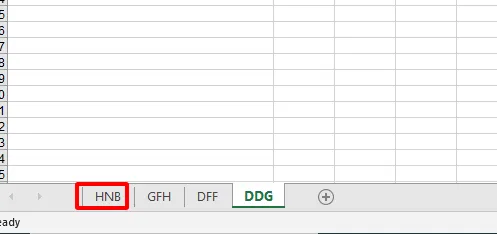
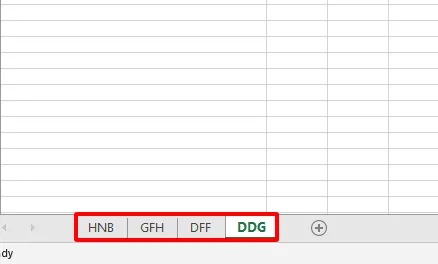
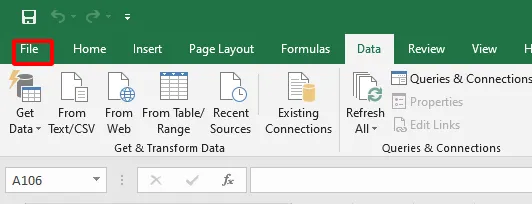
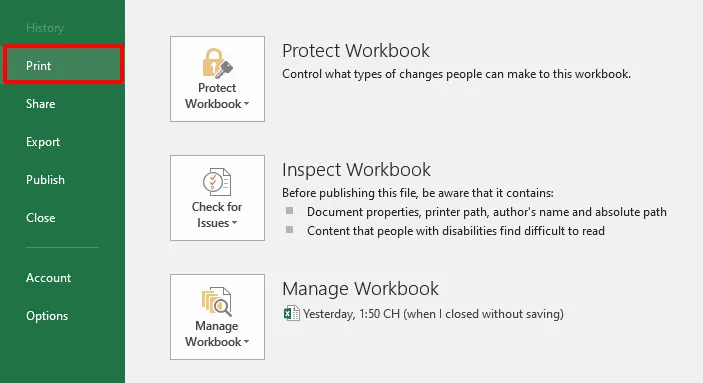
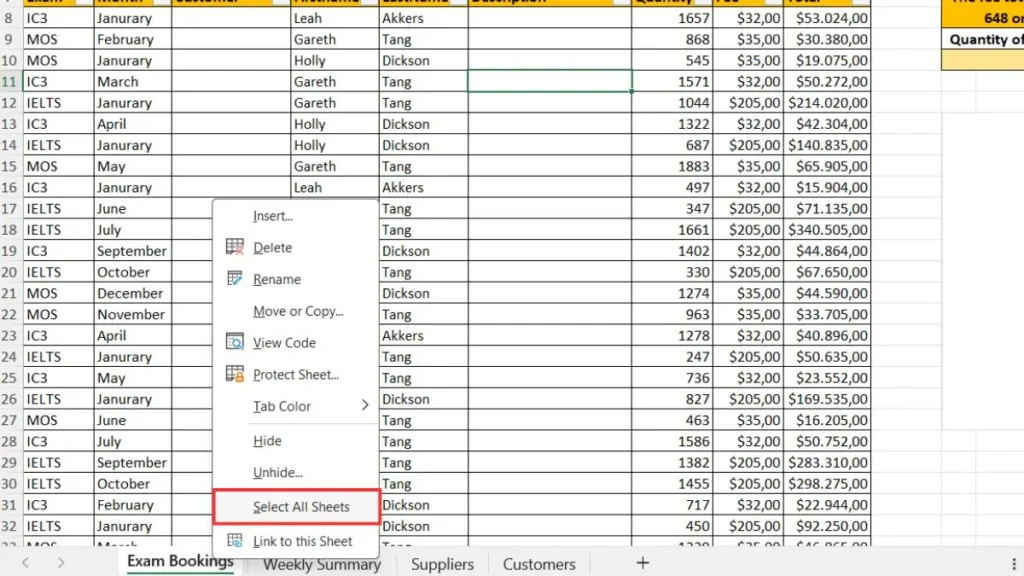
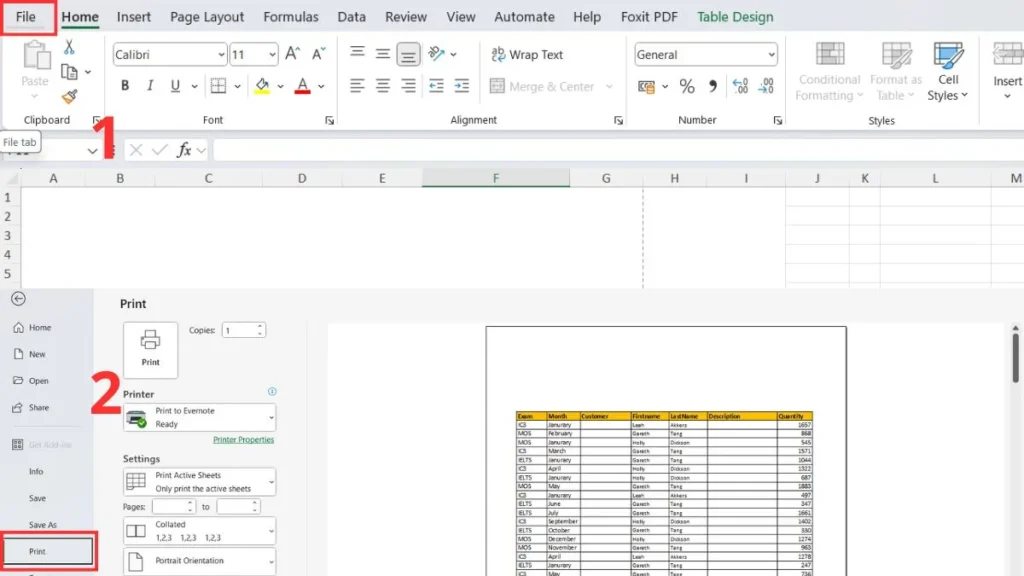
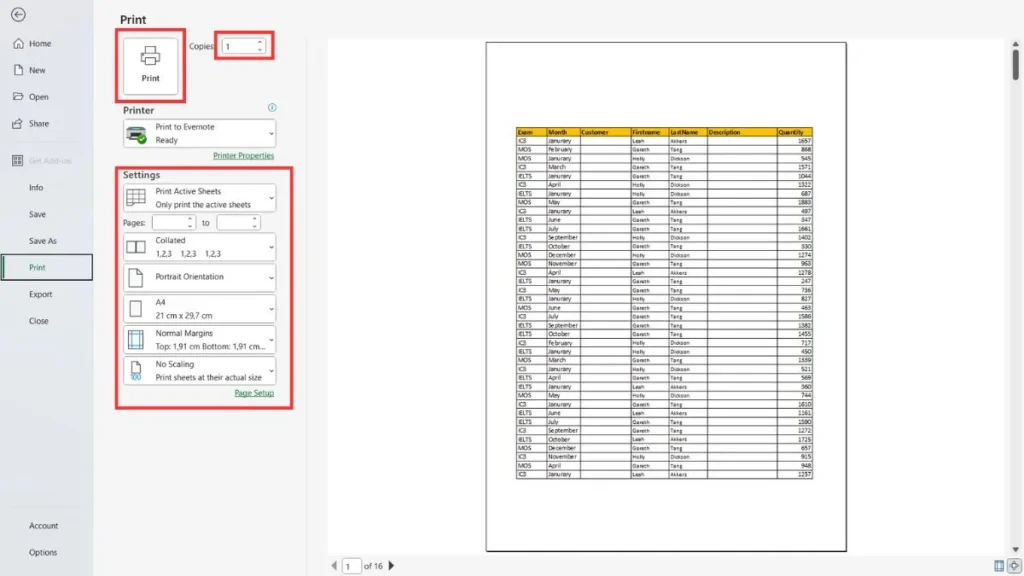
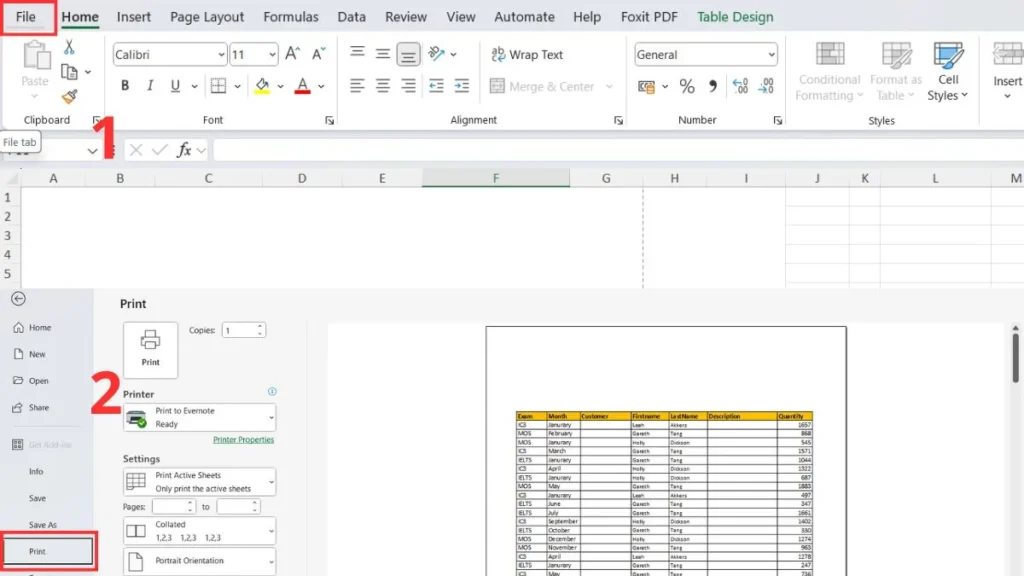
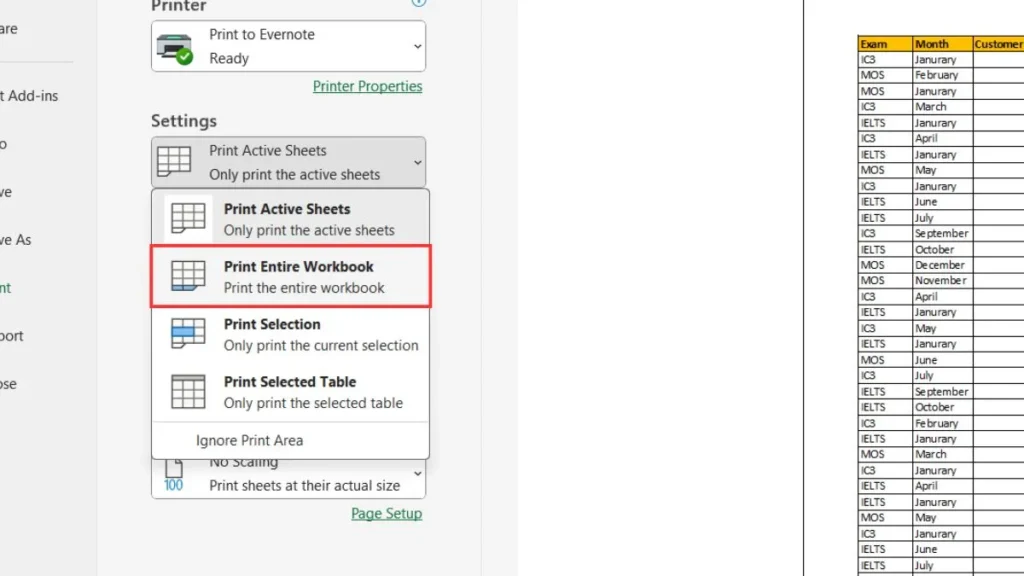
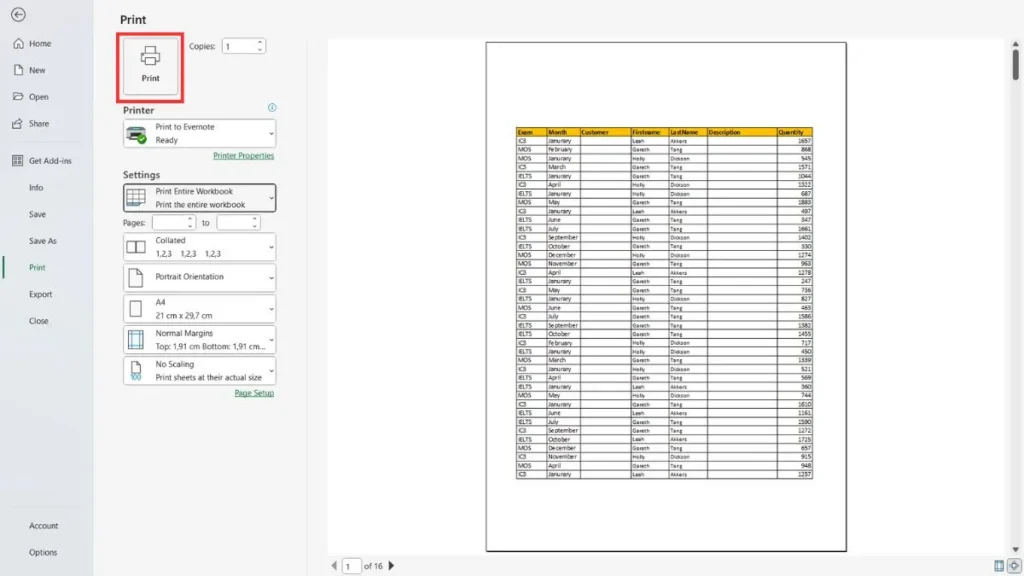


Bài viết liên quan
Bảng giá máy photocopy Toshiba đời mới nhất 2025
Máy photocopy Toshiba đã và đang khẳng định vị thế của mình trên thị trường [...]
Hướng dẫn tạo user code cho máy photocopy RICOH đơn giản nhưng hiệu quả
Việc sử dụng máy photocopy Ricoh trong các văn phòng, công ty là điều hết [...]
Top máy photocopy Toshiba “Ngon – Bổ – Rẻ” cho văn phòng
Bạn đang tìm kiếm máy photocopy Toshiba giá rẻ cho văn phòng nhỏ hoặc máy [...]
Top máy photocopy Toshiba bán chạy nhất năm 2025
Máy photocopy Toshiba nổi bật với khả năng đa chức năng, độ bền cao cùng [...]
Top máy photocopy Ricoh trắng đen chất lượng cao
Máy photocopy trắng đen Ricoh nổi tiếng với độ bền bỉ, chất lượng in ấn [...]
Top máy photocopy Ricoh bán chạy nhất năm 2025
Ricoh, một thương hiệu nổi tiếng với uy tín lâu năm trong lĩnh vực máy [...]